以下是 Thread 如何將 Wemo 的舞台場景控制器作為 HomeKit 必備品進行復興
- WBOYWBOYWBOYWBOYWBOYWBOYWBOYWBOYWBOYWBOYWBOYWBOYWB轉載
- 2023-04-19 13:01:051511瀏覽
在我對打造完美 HomeKit 智慧家庭的不懈追求中,我意識到一個關鍵是智慧控制和實體控制的組合。我為此設置的最新添加之一是Wemo 舞台場景控制器,它在去年 4 月宣布,但由於採用了 Thread,它最近更加可靠。
Wemo Stage Scene Controller 去年 4 月首次發佈時,我就接觸到了它,但很快就發現它還沒有為黃金時段做好準備。事實上,這種體驗是如此錯誤和不可靠,以至於我決定不在 9to5Mac的評論中涵蓋它。它只是不夠可靠,不足以保證推薦。
WeMo 開始向舞台場景控制器推出線程支援。對於那些不熟悉的人,Thread 是一種較新的智慧家庭標準,它使用網狀網路協定將您的所有智慧家庭配件連接在一起。它不需要任何類型的集線器連接到您的路由器。
在實務上,Thread 顯著提高了智慧家庭配件的可靠性、速度和互通性。雖然許多智慧家庭配件依賴單獨的 WiFi 連接(或更糟的是,藍牙)進行連接,但 Thread 卻沒有。即使是最新的 HomePod mini 和 Apple TV 也支援 Thread 連線。
Thread 還可以透過軟體更新追溯添加到大多數智慧家庭配件中,而這正是 Wemo 所做的。值得慶幸的是,Thread 支援現已將 Wemo 舞台場景控制器從啞彈轉變為必備的智慧家庭配件。
動手操作:Wemo 舞台場景控制器
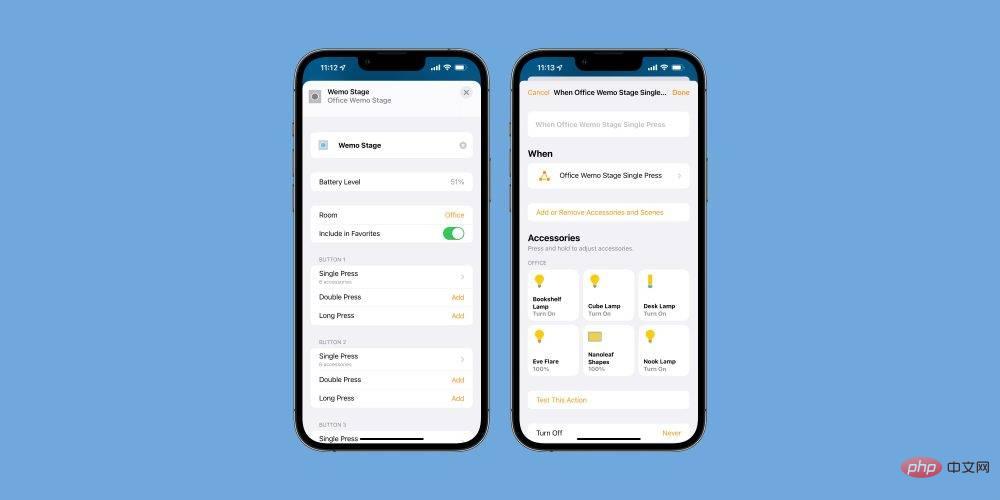
WeMo 舞台場景控制器專門與 iPhone 上的 HomeKit 和 Home 應用程式搭配使用。在家庭應用程式中,您可以建立不同的場景和配件來管理燈光、溫度、顏色等。 WeMo 舞台場景控制器與您的 HomeKit 場景集成,並為您提供了一種透過實體控制項管理它們的新方法。
Wemo Stage 智慧型控制器具有三個實體按鈕,並支援多達九種不同的 HomeKit 場景或配件組合。您可以為每個按鈕分配三個 HomeKit 場景;一個透過短按激活,一個透過雙擊激活,另一個透過長按激活。在選擇要控制的場景時,這為您提供了相當多的多功能性。
舞台場景控制器的實體設計也是通用的。在包裝盒中,您會找到一個面板,您可以使用內建膠帶將其安裝到牆壁或桌子等物體上。然後,實際的舞台場景控制器會磁性連接到該面板,或者它可以完全作為手持遙控器單獨使用。
Wemo 舞台場景控制器完全由電池供電,使用易於更換的CR2032 電池。 Wemo 說電池應該可以使用大約一年。
WeMo 舞台場景控制器僅透過 HomeKit 和 Home 應用程式運作,這意味著您根本不必擺弄 WeMo 應用程式。您可以直接在 Home 應用程式中將場景指派給按鈕。在實踐中,不必使用其他應用程式來管理場景控制器很好,但這確實意味著無法強制場景控制器更新其韌體。相反,我基本上必須等待幾週才能將更新推出給我並在後台安裝。

正如我在本文開頭所說,成功設定智慧家庭的關鍵之一是配件可以透過三種方式進行控制:透過 iPhone、語音和實體控制。 9to5Mac的長期讀者會知道我是Lutron Aurora 的忠實粉絲,它與飛利浦 Hue 燈泡集成,透過添加物理控制選項來解決飛利浦 Hue 智慧家庭的最大煩惱之一。
Wemo 舞台場景控制器是 HomeKit 設定的完美補充,並且具有類似的目的。您可以將舞台場景控制器放置在需要實體存取來控制照明和場景的區域,例如客房或客用浴室。此外,其多功能設計和控制選項使其成為 HomeKit 用戶的一個有吸引力的選擇。
對我來說,我已將 Wemo 舞台場景放置在我的辦公室中,並選擇了一個相對簡單的設置,只需按一下按鈕即可關閉我的燈和重點照明。
由於支援多達九種不同的控件,它可能會有點複雜地記住將哪個場景、配件或配件組合分配給哪個按鈕。好消息是您可以選擇更簡單的設置,其中每個按鈕啟動一個場景或配件。這完全取決於你。
以上是以下是 Thread 如何將 Wemo 的舞台場景控制器作為 HomeKit 必備品進行復興的詳細內容。更多資訊請關注PHP中文網其他相關文章!

